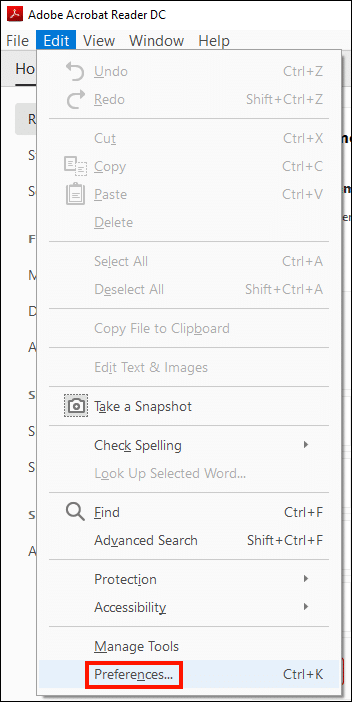Όταν υπογράφετε συμβόλαιο ή άλλο έγγραφο με μελάνι, πιθανότατα δεν περιμένετε ότι η υπογραφή σας θα λήξει σε ένα έτος ή ότι θα μπορούσε να ανακληθεί αμέσως. Αλλά τι συμβαίνει όταν πιστοποιητικό υπογραφής εγγράφου λήγει ή ανακαλείται;
Η απάντηση σε αυτό το πρόβλημα είναι μακροπρόθεσμη επικύρωση (LTV). Συμπεριλαμβάνοντας όλες τις απαραίτητες πληροφορίες σχετικά με την κατάσταση του πιστοποιητικού σας και του αλυσίδα εμπιστοσύνης τη στιγμή της υπογραφής, το LTV επιτρέπει στις ψηφιακές υπογραφές σας να ζουν πολύ μετά τη λήξη του αρχικού πιστοποιητικού υπογραφής.
Σε αυτό το πώς, θα καλύψουμε Διαμόρφωση Adobe Acrobat (ή Acrobat Reader) για τη δημιουργία υπογραφών με δυνατότητα LTV, έλεγχος την κατάσταση LTV μιας υπογραφής και ενεργοποίηση LTV για υπάρχουσες υπογραφές. (Εάν χρειάζεστε βοήθεια με την ψηφιακή υπογραφή ενός PDF πρώτα, διαβάστε το πώς-να πρώτα.)
Διαμόρφωση προτιμήσεων υπογραφής και διακομιστή χρονικής σήμανσης
-
Το LTV απαιτεί οι σφραγίδες να υπογράφουν χρόνο και να περιλαμβάνουν όλες τις απαραίτητες πληροφορίες ανάκλησης. Αρχικά, ανοίξτε την εφαρμογή Προτιμήσεις.
-
Αγορά Υπογραφές, στη συνέχεια κάντε κλικ στο Περισσότερα κάτω από το κουμπί Δημιουργία & εμφάνιση.
-
Βεβαιωθείτε ότι το πλαίσιο ελέγχου φέρει την ένδειξη Συμπεριλάβετε την κατάσταση ανάκλησης της υπογραφής είναι επιλεγμένο και, στη συνέχεια, κάντε κλικ στο OK για να κλείσετε το παράθυρο διαλόγου.
-
Τώρα θα διαμορφώσουμε τον διακομιστή χρονικής σήμανσης. Με την Υπογραφές οι προτιμήσεις είναι ακόμη ανοιχτές, κάντε κλικ στο Περισσότερα κουμπί, κάτω Χρονική σήμανση εγγράφου.
- Αγορά Διακομιστές χρονικής σφραγίδας στο αριστερό μενού και, στη συνέχεια, κάντε κλικ στο κουμπί με την ένδειξη +, με ένα εικονίδιο υπολογιστή.
-
Εισάγετε ένα Όνομα και URL για διακομιστή χρονικής σφραγίδας και, στη συνέχεια, κάντε κλικ στο OK κουμπί. Εδώ χρησιμοποιούμε τον διακομιστή SSL.com στο
http://ts.ssl.com. -
Με τον νέο διακομιστή ώρας επιλεγμένο, κάντε κλικ στο Ορίστε προεπιλογή.
-
Ο διακομιστής χρονικής σήμανσης που προσθέσατε θα πρέπει τώρα να εμφανίζει ένα αστέρι στα αριστερά.
-
Κλείστε το Ρυθμίσεις διακομιστή πλαίσιο διαλόγου και τις προτιμήσεις της εφαρμογής. Οι υπογραφές που δημιουργούνται με την εφαρμογή πρέπει τώρα να περιλαμβάνουν τις απαραίτητες πληροφορίες για μακροπρόθεσμη επικύρωση.
Την πρώτη φορά που θα συνδεθείτε σε έναν νέο διακομιστή σφραγίδας ώρας κατά την υπογραφή, το Acrobat θα εμφανίσει ένα διάλογο προειδοποίησης ασφαλείας. Κάντε κλικ Επιτρέψτε να συνεχίσει. Μπορείτε επίσης να επιλέξετε το πλαίσιο με την ένδειξη Θυμηθείτε αυτήν την ενέργεια για αυτόν τον ιστότοπο για όλα τα έγγραφα PDF για να αποτρέψει την εμφάνιση του διαλόγου στο μέλλον.
Ελέγξτε την κατάσταση LTV μιας υπογραφής
Μπορείτε να ελέγξετε την κατάσταση LTV μιας ψηφιακής υπογραφής στο Acrobat ή το Acrobat Reader ακολουθώντας τα παρακάτω βήματα:
-
Ξεκινήστε ανοίγοντας ένα υπογεγραμμένο PDF στο Acrobat ή το Acrobat Reader και μετά κάντε κλικ στο Πίνακας υπογραφών κουμπί.
- Κάντε κλικ στην εναλλαγή στα αριστερά της υπογραφής που θέλετε να ελέγξετε.
-
Αναζητήστε μια ανάγνωση γραμμής "Η υπογραφή είναι ενεργοποιημένη LTV" για να επιβεβαιώσετε ότι η LTV είναι πράγματι ενεργοποιημένη.
-
Εάν η υπογραφή είναι δεν LTV ενεργοποιημένη, αυτή η γραμμή θα διαβάσει "Η υπογραφή δεν είναι ενεργοποιημένη LTV" ακολουθούμενη από ημερομηνία λήξης.
Ενεργοποίηση LTV για υπάρχουσα υπογραφή
Υπάρχουν διάφοροι λόγοι για τους οποίους μια υπάρχουσα υπογραφή ενδέχεται να μην είναι ενεργοποιημένη LTV. Για παράδειγμα, το Acrobat δεν μπορεί να ανακτήσει τις απαραίτητες πληροφορίες χρονικής σήμανσης και ανάκλησης χωρίς σύνδεση δικτύου ή εάν OCSP το ερώτημα αποτυγχάνει. Ωστόσο, μπορείτε να προσθέσετε πληροφορίες LTV αργότερα ακολουθώντας τα παρακάτω βήματα (λάβετε υπόψη ότι η αίτησή σας πρέπει επίσης να είναι έχει ρυθμιστεί όπως φαίνεται παραπάνω για να ενεργοποιήσετε το LTV):
-
Ανοίξτε ένα υπογεγραμμένο PDF στο Acrobat ή το Acrobat Reader και, στη συνέχεια, κάντε κλικ στο Πίνακας υπογραφών κουμπί.
-
Κάντε δεξί κλικ στην υπογραφή στην οποία θέλετε να προσθέσετε πληροφορίες LTV και, στη συνέχεια, επιλέξτε Προσθήκη πληροφοριών επαλήθευσης από το μενού.
-
Θα πρέπει να εμφανιστεί ένα παράθυρο διαλόγου, που δείχνει ότι οι πληροφορίες έχουν προστεθεί. Κάντε κλικ στο OK για να το κλείσετε.
-
Για να ελέγξετε εάν έχουν προστεθεί όλες οι απαραίτητες πληροφορίες LTV στην υπογραφή, κάντε δεξί κλικ στην υπογραφή και επιλέξτε Επικύρωση υπογραφής από το μενού.
-
Κάντε κλικ στο Κλεισιμο κουμπί για να απορρίψετε το Κατάσταση επικύρωσης συστήματος κουτί διαλόγου.
-
Ακολουθώντας τα παραπάνω βήματα κάτω Ελέγξτε την κατάσταση LTV μιας υπογραφής, μπορείτε τώρα να επιβεβαιώσετε ότι η υπογραφή είναι ενεργοποιημένη LTV.